שְׁאֵלָה
בעיה: כיצד לאפס את סיסמת חשבון Microsoft ב- Windows 10?
שכחתי את סיסמת חשבון Microsoft שלי, אז אני נעול כרגע מ-Windows. איך אני יכול לאפס את הסיסמה? הרבה תודות!
תשובה פתורה
חשבון Microsoft הוא חשבון חוצה-מכשיר או חשבון כניסה יחידה, מה שאומר שניתן להשתמש באותו חשבון במספר מכשירים ובשירותים של Microsoft, כולל שותפים. לדוגמה, אנשים משתמשים בדרך כלל בחשבון Microsoft כדי להיכנס למחשבי Windows 8/10, Windows Store, Xbox system, Microsoft Outlook, התקני Windows Phone, Office 365, OneDrive, או אפילו Skype. בקצרה, שימוש בחשבון Microsoft מאפשר סנכרון תכונות, וזו הסיבה שהוא עדיף על חשבון מקומי.
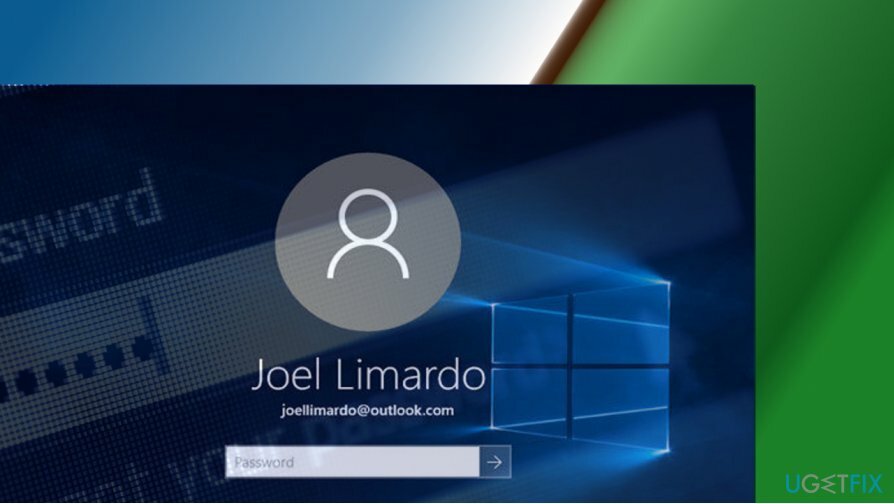
הבעיה היא שלפעמים אנשים שוכחים דברים וסיסמת חשבון Microsoft אינה יוצאת דופן. לפעמים משתמשים חדשים בחשבון Microsoft עשויים לשכוח את הסיסמה, אבל, ברוב המקרים, אנשים שיש להם יצר את חשבון Microsoft לפני זמן רב, אך לא נכנס אליו לעתים קרובות, נתקל בכניסה של Windows בְּעָיָה. למרבה המזל, יש אפשרות לאפס את סיסמת חשבון Microsoft.
חשוב: כדי לאפס את סיסמת חשבון Microsoft, תצטרך לזכור את כתובת הדוא"ל שבה השתמשת ליצירת MA.
אפס את סיסמת חשבון Microsoft ב-Windows 10 (עדכון יוצרי הסתיו)
כדי לשחזר את רכיבי המערכת הדרושים, נא לרכוש את הגרסה המורשית של תמונה מחדש תמונה מחדש כלי שחזור.
מיקרוסופט מתכננת להשיק את עדכון Windows 10 Fall Creators ב-17 באוקטובר. השיפור הגדול ביותר שהיא עומדת להציג הוא Windows Mixed Reality - פלטפורמה לאוזניות VR חדשות מבית Acer, Asus, Dell, HP ולנובו. עם זאת, Fall Creators Update הולך לכלול שינויים קטנים יותר, למשל, האפשרות לאפס את סיסמת חשבון Microsoft ממסך הכניסה. ב-Windows 10 (עדכוני יום השנה והיוצרים), אכן הייתה קיימת האפשרות לאפס את הסיסמה של חשבון Microsoft, אלא שזה לא היה פשוט. מכיוון שתאריך היעד של עדכון יוצרי הסתיו קרוב, נסביר כיצד לאפס את סיסמת חשבון Microsoft ממסך הכניסה למקרה שתזדקק לכך:
1. כאשר אתה מזין את הסיסמה השגויה של חשבון Microsoft עבור זמני הקבצים במסך הכניסה או הכניסה, אתה אמור לקבל את הסיסמה "הסיסמה הזו שגויה. ודא שאתה משתמש בסיסמה עבור חשבון Microsoft שלך. נְקִישָׁה בסדר.
2. כעת לחץ על קישור שכחתי את הסיסמה שלי כדי לפתוח שחזר את חשבונך סביבה.
3. הזן את התווים הנדרשים ולחץ הַבָּא לַחְצָן.
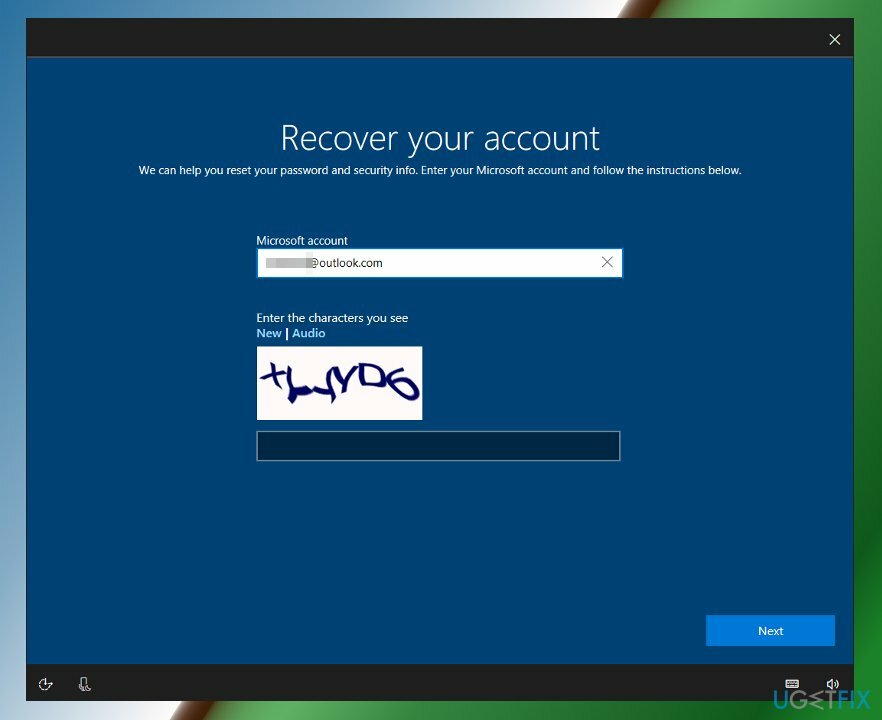
4. עכשיו תצטרך אמת את זהותך. כדי לקבל את קוד האבטחה, תצטרך לבחור את מספר ליצירת קשר אוֹ כתובת דוא"ל משנית, המשויך לחשבון Microsoft שלך.
5. הזן את החלק המוסתר של מספר הטלפון או האימייל ולחץ הַבָּא.
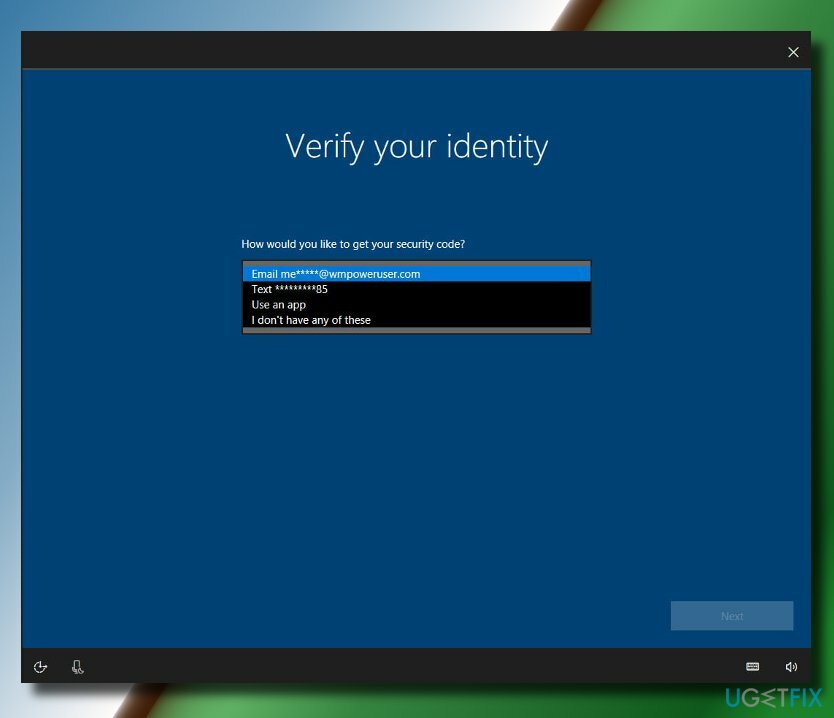
7. לאחר מכן, אתה אמור לקבל אפשרות להגדיר סיסמה חדשה לחשבון Microsoft. הקלד את הסיסמה החדשה ולחץ הַבָּא (אל תשכח לרשום את זה איפשהו).
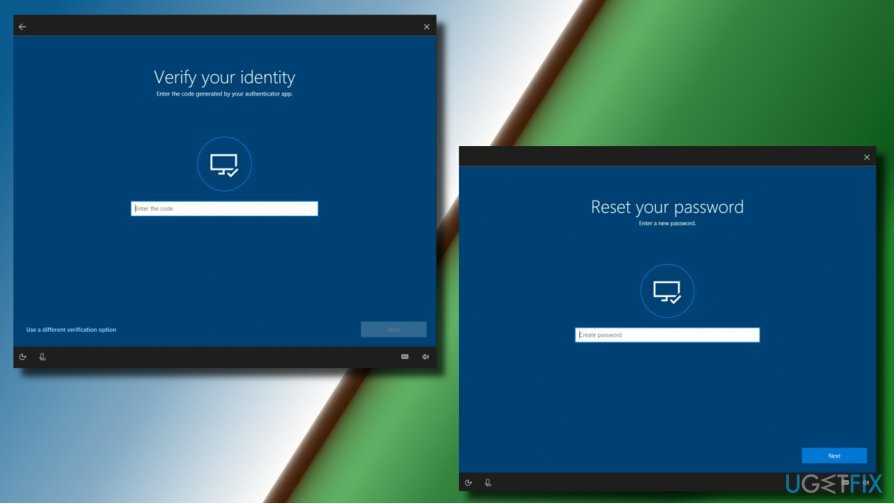
8. כאשר הסיסמה תאופס, תקבל את ה "מוכן!" הודעה, אז לחץ הַבָּא ונסה להיכנס לחשבון Microsoft עם הסיסמה החדשה.
איפוס סיסמת חשבון Microsoft ב-Windows 10
כדי לשחזר את רכיבי המערכת הדרושים, נא לרכוש את הגרסה המורשית של תמונה מחדש תמונה מחדש כלי שחזור.
אם שכחת את סיסמת חשבון Microsoft שלך ולא תוכל להיכנס למחשב האישי, למכשיר הנייד או שירותים כמו Outlook, OneDrive או Skype, היכנס ל-Windows באמצעות חשבון מקומי ולאחר מכן עקוב אחר אלה שלבים:
1. נווט אל לאפס את הסיסמה שלך עמוד על ידי לחיצה על הקישור הזה.
2. בחר את הסיבה שבגללה עליך לאפס את סיסמת חשבון Microsoft ולחץ הַבָּא.
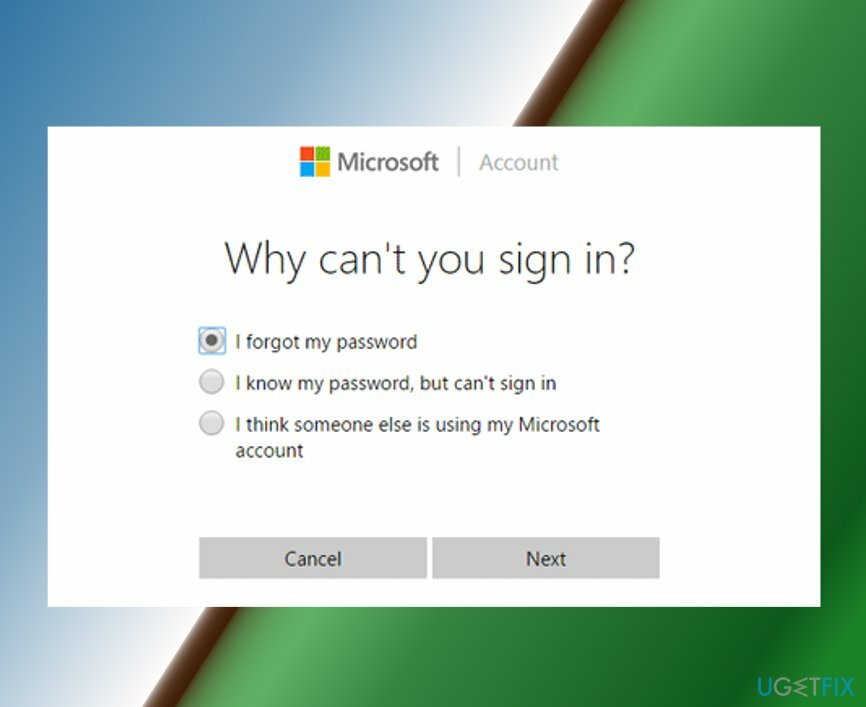
3. הזן את כתובת הדואר האלקטרוני של חשבון Microsoft שאליה אינך יכול להיכנס עקב הסיסמה שנשכחה.
4. הזן את התווים הנדרשים ולחץ הַבָּא.
5. כעת תצטרך לאמת את זהותך. כדי לקבל את קוד האבטחה, תצטרך לבחור את מספר ליצירת קשר אוֹ כתובת דוא"ל משנית, המשויך לחשבון Microsoft שלך.
6. הזן את החלק המוסתר של מספר הטלפון או האימייל ולחץ הַבָּא.
7. כעת מצא את הקוד החד-פעמי בטלפון או בדוא"ל שלך והזן אותו לדף איפוס הסיסמה.
8. לבסוף, הזן את הסיסמה החדשה ולחץ הַבָּא.
שחזר קבצים ורכיבי מערכת אחרים באופן אוטומטי
כדי לשחזר את הקבצים שלך ורכיבי מערכת אחרים, אתה יכול להשתמש במדריכים בחינם של מומחי ugetfix.com. עם זאת, אם אתה מרגיש שאינך מנוסה מספיק כדי ליישם את כל תהליך ההחלמה בעצמך, אנו ממליצים להשתמש בפתרונות ההתאוששות המפורטים להלן. בדקנו עבורך כל אחת מהתוכניות הללו ואת יעילותן, אז כל מה שאתה צריך לעשות הוא לתת לכלים האלה לעשות את כל העבודה.
הַצָעָה
לעשות את זה עכשיו!
הורדתוכנת שחזוראושר
להבטיח
לעשות את זה עכשיו!
הורדתוכנת שחזוראושר
להבטיח
אם אתה נתקל בבעיות הקשורות ל-Reimage, אתה יכול להגיע למומחי הטכנולוגיה שלנו כדי לבקש מהם עזרה. ככל שתספק יותר פרטים, כך הם יספקו לך פתרון טוב יותר.
תהליך תיקון פטנט זה משתמש במסד נתונים של 25 מיליון רכיבים שיכולים להחליף כל קובץ פגום או חסר במחשב של המשתמש.
כדי לתקן מערכת פגומה, עליך לרכוש את הגרסה המורשית של תמונה מחדש כלי להסרת תוכנות זדוניות.

VPN הוא חיוני כשזה מגיע פרטיות המשתמש. עוקבים מקוונים כגון עוגיות יכולים לשמש לא רק פלטפורמות מדיה חברתית ואתרים אחרים, אלא גם ספק שירותי האינטרנט שלך והממשלה. גם אם תחיל את ההגדרות המאובטחות ביותר דרך דפדפן האינטרנט שלך, עדיין ניתן לעקוב אחריך באמצעות אפליקציות שמחוברות לאינטרנט. חוץ מזה, דפדפנים ממוקדי פרטיות כמו Tor is אינם בחירה אופטימלית בגלל ירידה במהירויות החיבור. הפתרון הטוב ביותר לפרטיות האולטימטיבית שלך הוא גישה פרטית לאינטרנט - היה אנונימי ומאובטח באינטרנט.
תוכנת שחזור נתונים היא אחת האפשרויות שיכולות לעזור לך לשחזר את הקבצים שלך. ברגע שאתה מוחק קובץ, הוא לא נעלם באוויר - הוא נשאר במערכת שלך כל עוד לא נכתבים עליו נתונים חדשים. Data Recovery Pro היא תוכנת שחזור המחפשת עותקי עבודה של קבצים שנמחקו בתוך הכונן הקשיח שלך. על ידי שימוש בכלי, תוכל למנוע אובדן של מסמכים יקרי ערך, עבודות בית ספר, תמונות אישיות וקבצים חיוניים אחרים.